Cette page est créée par traduction automatique.
- Accueil
- Application Web
- Score Viewer
Score Viewer
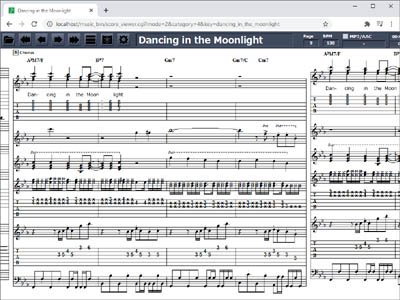
Score Viewer est un logiciel gratuit basé sur le Web. Vous pouvez afficher la partition de la chanson d'animation japonaise préenregistrée et de la musique de jeu sur le navigateur. Cette application n'est pas un logiciel d'affichage de partitions musicales à usage général.
Le navigateur recommandé est Google Chrome.
- 1. Comment commencer
- 2. Transition d'écran
- 3. Écran de sélection de morceau
- 4. Écran de sélection du genre
- 5. Écran d'affichage de la partition musicale
- 6. Icône de menu
- 7. Panneau de configuration
- 8. Lecteur MP3/AAC
- 9. MP3Sync (défilement automatique)
- 10. Étalonnage
- 11. Décompte (décompte)
- 12. Lecture en boucle
- 13. Repère de répétition
- 14. Écran de configuration
- 15. xxxxxx
- 16. Environnement d'exploitation
- 17. Restrictions lors de la navigation sur un téléphone mobile
- 18. Écran d'erreur
- 19. Rapport d'erreur
- 20. Fonctionnalités à mettre en œuvre
- 21. Liste des versions publiées
1. Comment commencer
Vous pouvez le démarrer en cliquant sur le lien ci-dessous.
https://askz.sakura.ne.jp/music_bin/score_viewer.cgi
Si vous le démarrez sans spécifier d'arguments, l'écran de sélection de morceau de musique de jeu s'ouvre.
2. Transition d'écran
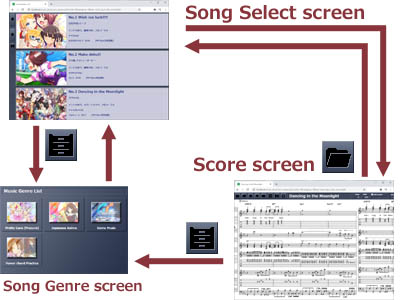
La visionneuse de partition se compose de deux parties, "écran de sélection de chanson" et "écran de partition de musique". Si vous sélectionnez un morceau sur l'écran Song Select, l'écran Music Score apparaît. Si vous cliquez sur l'icône du dossier, vous reviendrez à l'écran de sélection de morceau. Vous pouvez ouvrir l'écran de sélection du genre à partir de l'un ou l'autre écran.
3. Écran de sélection de morceau

L'écran de sélection de morceau affiche une liste des morceaux enregistrés. Vous pouvez faire défiler la liste de la manière suivante.
Cliquez sur l'icône en haut à gauche. Appuyez sur la touche Haut, la touche Bas, la touche Page précédente, la touche Page suivante, la touche Espace ou la touche Accueil. Molette de la souris vers le haut ou vers le bas.
4. Écran de sélection du genre
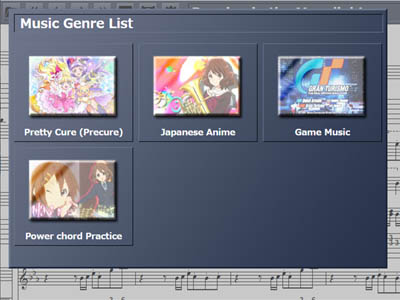
Si vous cliquez sur cette icône, la fenêtre Sélection du genre de chanson s'affiche. La version actuelle a les quatre catégories de chansons suivantes.
- Pretty Cure (Precure)
- Musique de jeu
- Japanese Anime Song (uniquement mélodie et code)
- Corde d'alimentation pratique partition musicale (chanson anime japonais)
5. Écran d'affichage de la partition musicale
5-1. Caractéristiques
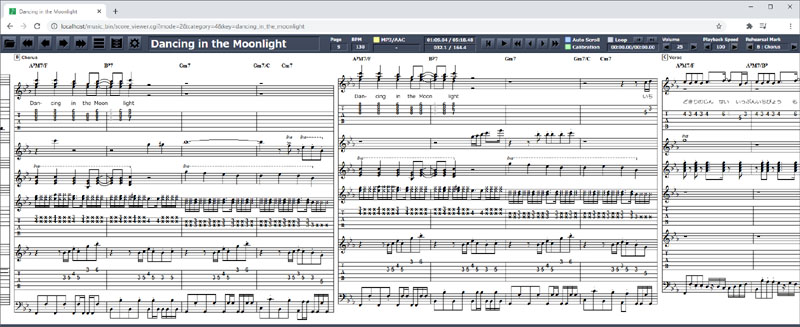
L'écran d'affichage de la partition musicale change en fonction de la taille de la fenêtre. Lorsque la taille de la fenêtre change, la position d'affichage de la partition est automatiquement ajustée.
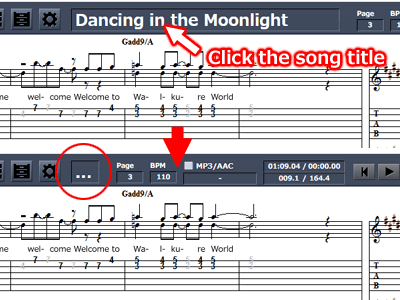
Vous pouvez le réduire en cliquant sur le titre de la chanson. Si vous réduisez, la largeur passera de 1 920 pixels à 1 560 pixels.
5-2. Direction
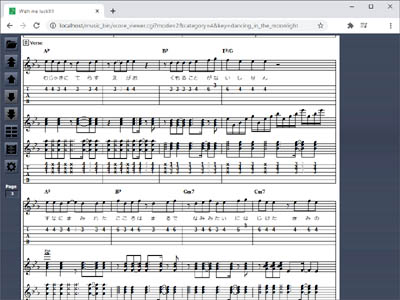
Vous pouvez changer la direction d'affichage de la partition en cliquant sur l'icône ci-dessous.
Afficher la partition musicale horizontalement. Dans ce mode, la fenêtre entière est utilisée pour afficher la partition musicale. Ce mode convient aux navigateurs sur les ordinateurs personnels.
Afficher la partition musicale verticalement. Dans ce mode, la partition musicale est affichée dans une colonne. Ce mode convient aux navigateurs de téléphones mobiles.
5-3. Alignement
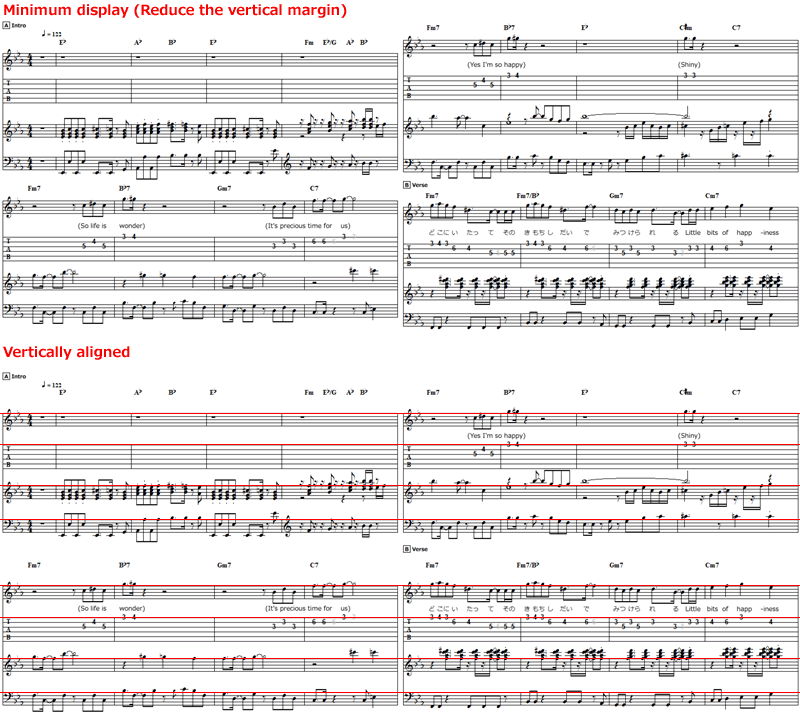
Score Viewer a deux types de méthodes d'affichage, "Affichage minimum" et "Alignement vertical".
Le mode "Affichage minimum" rend la hauteur de la partition musicale variable pour réduire la marge. Cela vous permet de visualiser le score dans moins d'espace.
Le mode "aligné verticalement" aligne la partition musicale verticalement. Cela rendra chaque partie de la partition musicale affichée à la même hauteur. Cette fonction peut être utilisée pour les données de partition musicale dont le format est v3.1 ou ultérieur.
Vous pouvez basculer entre ces deux modes sur le Paramètre de score commun.
6. Icône de menu
Les icônes suivantes s'affichent sur l'écran d'affichage de la partition musicale.
Affichez l'écran de sélection de morceau.
Faites défiler jusqu'à la fin de la partition.
Faites défiler la partition vers la gauche.
Faites défiler la partition vers la droite.
Faites défiler jusqu'au début de la partition.
Faites défiler jusqu'à la fin de la partition.
Faites défiler la partition musicale vers le haut.
Faites défiler la partition de musique vers le bas.
Faites défiler jusqu'au début de la partition.
Affichez la partition musicale horizontalement.
Affichez la partition musicale verticalement.
Sélectionnez un genre de chanson.
Affichez l'écran de configuration.
7. Panneau de configuration
Les panneaux de contrôle suivants s'affichent sur l'écran d'affichage de la partition musicale. Ces panneaux de contrôle ne peuvent être utilisés que lors de l'affichage horizontal de la partition musicale.
Gauche: le numéro de page de la partition, Droite: BPM (Beat Per Minute)
Supérieur: état du fichier MP3/AAC, Inférieur: état de répétition
Supérieur: heure actuelle MP3/AAC, inférieur: Numéro de mesure
Contrôleur de lecteur MP3/AAC
Supérieur: état MP3Sync (défilement automatique), inférieur: état de l'étalonnage
Contrôleur de lecture en boucle
Gauche: volume, droite: vitesse de lecture
Contrôleur de repère de répétition
8. Lecteur MP3/AAC
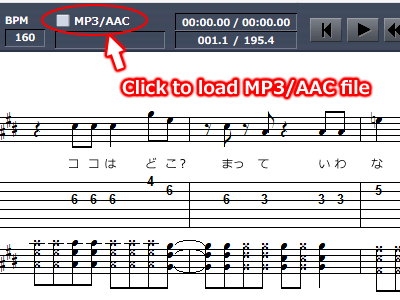
Si vous cliquez sur le panneau MP3/AAC dans le menu, vous pouvez lire le fichier MP3/AAC sur le lecteur local de votre ordinateur.
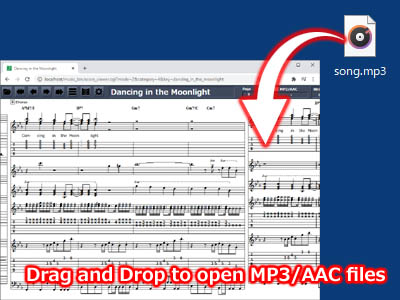
Vous pouvez également charger des fichiers MP3/AAC en faisant glisser et déposer les fichiers sur le navigateur.
Le fichier MP3/AAC n'est pas chargé.
Le fichier MP3/AAC a été spécifié. Il s'agit d'un état jouable.
Il est en état de décompte. Après le décompte, il devient vert.
Un fichier MP3/AAC est en cours de lecture.
9. MP3Sync (défilement automatique)
Le défilement automatique est une fonction qui fait défiler automatiquement la partition musicale en synchronisation avec la lecture MP3/AAC. Avant d'utiliser cette fonction, vous devez régler la position de départ du morceau.
[ATTENTION]
Les fichiers MP3/AAC ont VBR (débit binaire variable) et CBR (débit binaire constant). La fonction de défilement automatique ne prend en charge que CBR (débit binaire constant).
Il existe plusieurs façons de transférer des fichiers VBR MP3/AAC vers CBR. Je recommande le logiciel gratuit Audacity.
La fonction de défilement automatique est désactivée.
La fonction de défilement automatique est activée.
La fonction de défilement automatique est activée et la fonction de décompte est activée.
Le fichier MP3/AAC n'a pas été chargé ou l'étalonnage n'a pas été effectué.
Les données de partition étant anciennes, elles ne prennent pas en charge la fonction de défilement automatique.
L'état du panneau de défilement automatique change lorsque vous cliquez dessus.
10. Étalonnage
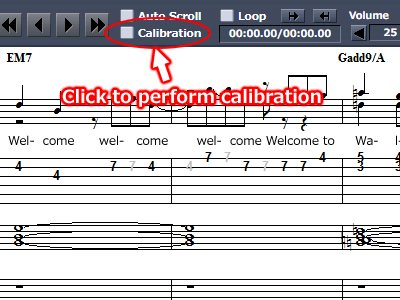
La fonction d'étalonnage est une fonction qui ajuste la position de départ du morceau afin de faire défiler automatiquement la partition musicale. Si vous cliquez sur le panneau Calibration dans le menu, l'écran Calibration s'ouvre.
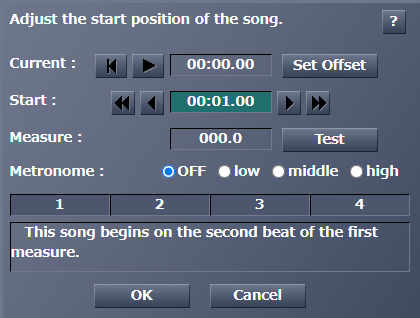
Ce logiciel calcule le timing pour faire défiler la partition en fonction de la "position de départ" spécifiée sur l'écran de calibrage.
La procédure d'étalonnage est illustrée ci-dessous.
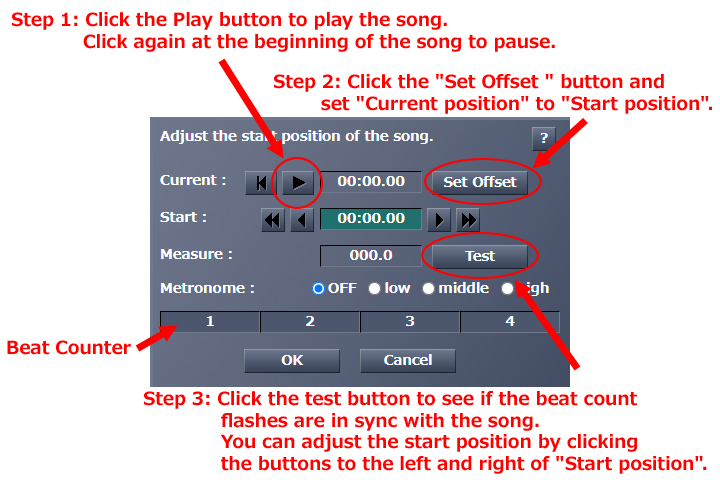
Un simple métronome facilite le réglage de la synchronisation.
[ATTENTION]
Le rythme de ce métronome n'est pas précis. Il peut être retardé de plusieurs dizaines de millisecondes. Pour Windows, Firefox a un retard important, donc nous vous recommandons d'utiliser Google Chrome. Ce problème sera résolu à l'avenir.
C'est dans l'état que l'étalonnage n'est pas exécuté. La fonction de défilement automatique ne peut pas être utilisée.
L'étalonnage a été exécuté, mais le fichier MP3/AAC n'a pas été lu.
L'étalonnage a été effectué. Vous pouvez utiliser la fonction de défilement automatique.
Les données de partition étant anciennes, elles ne prennent pas en charge la fonction de défilement automatique.
11. Décompte (décompte)
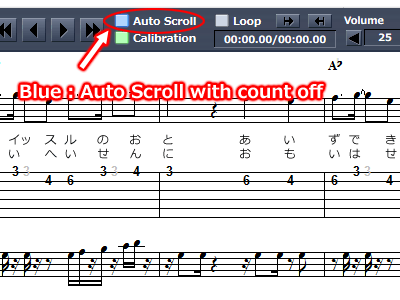
La fonction de décompte place un décompte de 4 temps lors de la lecture d'un fichier audio. C'est une fonction utile lorsque vous vous entraînez à jouer depuis le début du morceau. La version actuelle compte toujours 4 temps même si la chanson ne démarre pas à partir du 1er temps. Cette limitation sera fixée à l'avenir.
[ATTENTION]
Firefox a un délai lors de la lecture de fichiers MP3/AAC. Nous vous recommandons d'utiliser Google Chrome.
12. Lecture en boucle
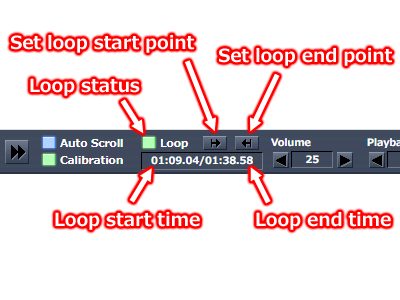
Vous pouvez utiliser la fonction de lecture en boucle pour lire en boucle dans n'importe quelle section. Cette fonction est utile lorsque vous vous entraînez à jouer à plusieurs reprises. Pour utiliser la fonction de lecture en boucle, vous devez définir les points de début et de fin de boucle. Si vous cliquez sur le bouton, la position de lecture actuelle sera définie sur le point de début ou de fin.
C'est l'état où la section de boucle n'est pas spécifiée.
La section de boucle est spécifiée, mais la fonction de boucle est désactivée.
La fonction de lecture en boucle est activée.
La section de boucle n'est pas spécifiée correctement.
Le panneau de commande de boucle change d'état lorsque vous cliquez dessus.
13. Repère de répétition
Si vous cliquez sur le panneau de repère de répétition, la partition musicale se déplace vers le repère de répétition spécifié. Cependant, il ne peut pas être cliqué pendant la lecture MP3/AAC.
14. Écran de configuration
Si vous cliquez sur l'icône de configuration dans le menu, l'écran de configuration s'ouvre.
14-1. Réglage de la partition musicale
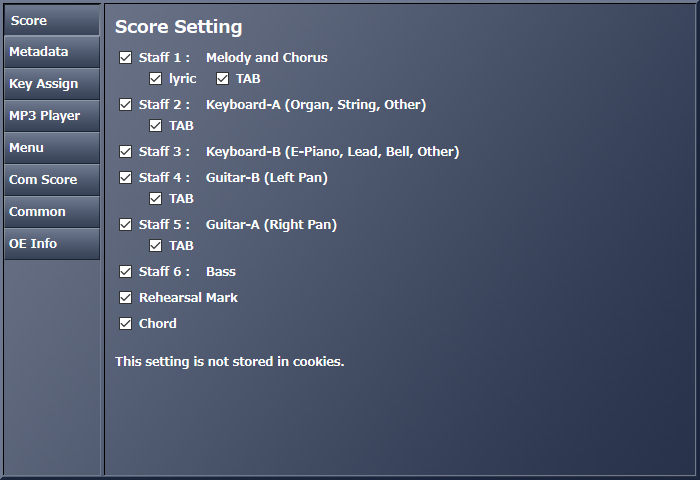
Dans l'écran de réglage de la partition musicale, vous pouvez définir l'affichage de la partition musicale pour chaque partie. Si la partition contient un grand nombre de parties, vous pouvez rendre la partition plus facile à voir en masquant les parties inutiles.
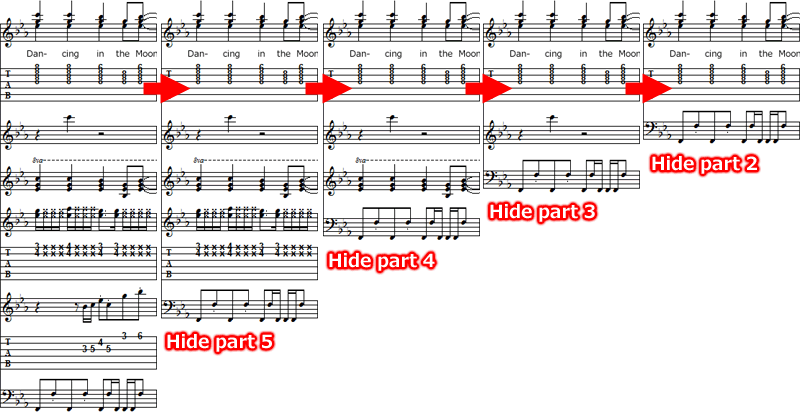
La figure ci-dessus était un exemple de masquage de la partition musicale en 6 parties. Vous pouvez masquer non seulement la notation de portée, mais également les accords, les notes de répétition, les paroles et les unités TAB.
14-2. Propriété musicale
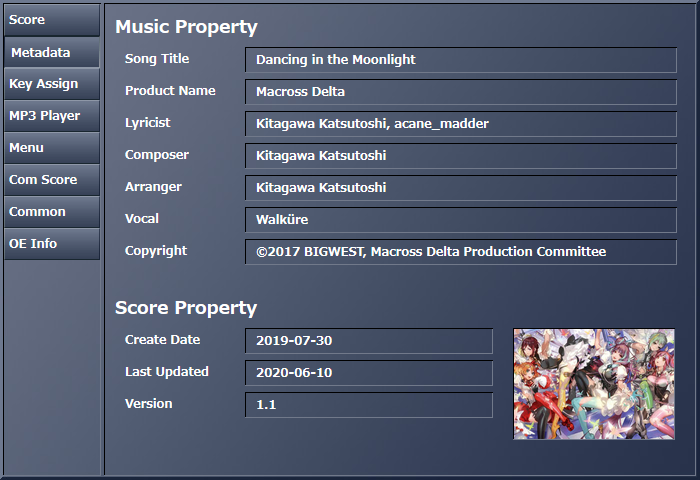
Les métadonnées de la partition musicale actuellement affichée sont affichées sur l'écran des propriétés musicales.
14-3. Attribuer une touche de raccourci
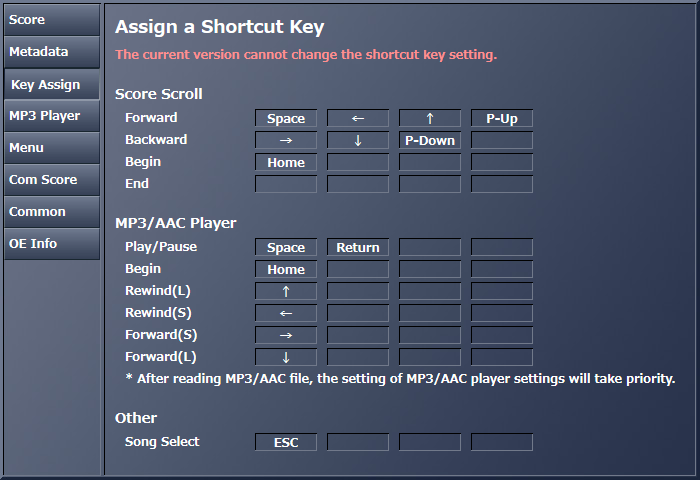
La version actuelle ne peut pas modifier le paramètre de touche de raccourci.
14-4. Réglage du lecteur MP3/AAC
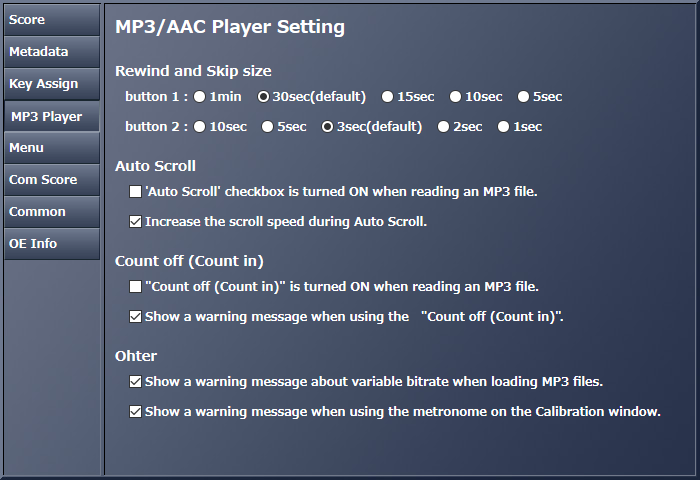
Sur l'écran de configuration du lecteur MP3/AAC, vous pouvez modifier divers paramètres de contrôle du lecteur MP3.
14-5. Réglage du menu
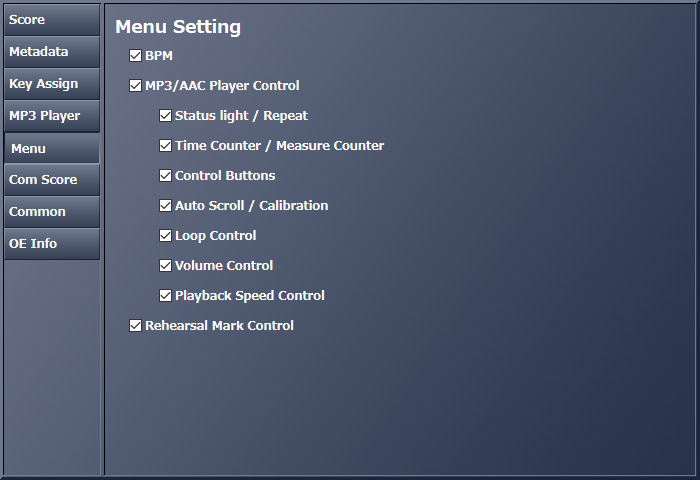
Sur l'écran de réglage de l'affichage du menu, vous pouvez sélectionner le contrôle à afficher dans le menu.
14-6. Paramètre de score commun
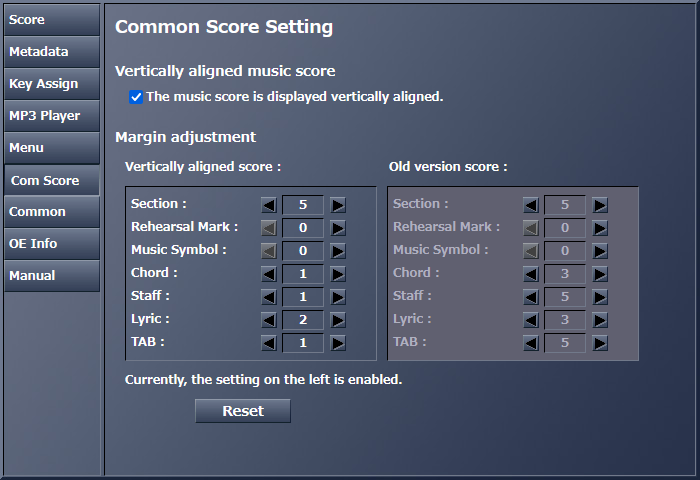
Sur l'écran de réglage de la partition commune, vous pouvez définir la méthode d'affichage de la partition musicale et la marge. Si vous cochez la case en haut, la partition musicale sera affichée en mode « Aligné verticalement ». Pour plus de détails, reportez-vous à 5-3. Alignement.
Vous pouvez définir des marges différentes pour chacun des deux modes.
14-7. Cadre commun
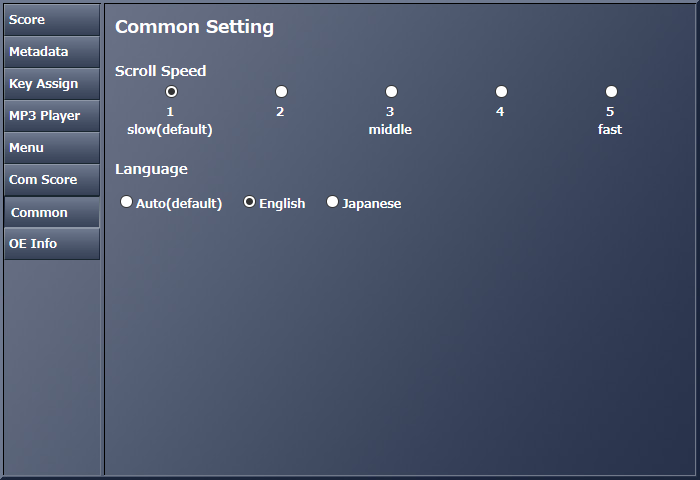
Sur l'écran Paramètres communs, vous pouvez modifier la vitesse de défilement et les paramètres de langue. Le contenu défini ici est enregistré dans le cookie et les valeurs définies seront valables à partir de la prochaine fois.
Au premier démarrage, le paramètre de langue changera automatiquement en fonction de la langue du navigateur. La version actuelle est définie sur "japonais" pour les navigateurs japonais et "anglais" dans le cas contraire. Cependant, même si vous définissez la langue sur "Anglais", les paroles japonaises ne seront pas affichées en anglais.
15. xxxxx
xxxxx
16. Environnement d'exploitation
Ce logiciel recommande d'utiliser Google Chrome.
Les informations sur l'environnement d'exploitation au 5 déc 2020 sont les suivantes.
Google Chrome 83.0
Toutes les fonctions peuvent être utilisées sans problème.
Firefox 83.0
Il y a un retard pendant la lecture MP3/AAC lors de l'utilisation de "Count Off".
Il y aura un retard dans la prononciation du métronome.
Edge 87.0
Toutes les fonctions peuvent être utilisées sans problème.
Internet Explorer 11.1198
La fonction de synchronisation MP3 (fonction de défilement automatique) et la fonction de calibrage ne fonctionnent pas.
Safari
Je n'ai pas confirmé l'opération.
17. Restrictions lors de la navigation sur un téléphone mobile
17-1. Spécifications et restrictions
Lorsque vous naviguez sur un téléphone mobile, il existe les spécifications et restrictions suivantes.
- La partition musicale est toujours affichée verticalement.
- Une icône de menu pour les téléphones mobiles s'affiche dans le coin supérieur gauche de l'écran.
- Avec les paramètres par défaut, vous ne pouvez pas utiliser l'interface graphique et les fonctions de l'ordinateur personnel. Si vous spécifiez "style=pc" dans l'argument URL, vous pouvez utiliser l'interface graphique et les fonctions de l'ordinateur personnel.
- Pour afficher la partition musicale sans défilement horizontalement, la largeur de l'écran doit être de 788 pixels ou plus.
17-2. Écran de menu
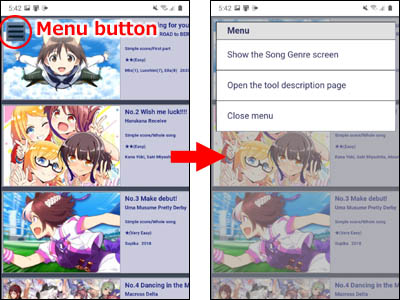
Si vous cliquez sur le bouton de menu affiché dans le coin supérieur gauche de l'écran de sélection de chanson, le menu des téléphones portables s'affiche. Cependant, le bouton de menu peut être masqué à l'extérieur de l'écran lorsque l'écran du téléphone mobile est agrandi.
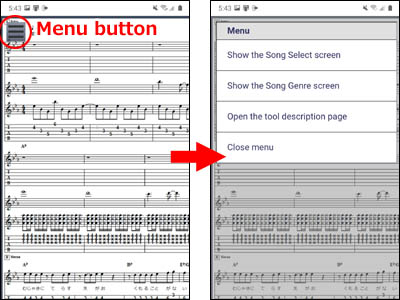
De même, le bouton de menu est affiché dans le coin supérieur gauche de l'écran d'affichage de la partition musicale. Vous pouvez revenir à l'écran de sélection de morceau à partir de ce menu.
18. Écran d'erreur
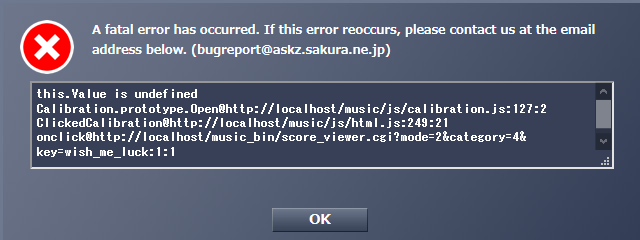
Si une erreur fatale se produit, l'écran d'erreur ci-dessus s'affiche. Si vous continuez à voir cet écran d'erreur, veuillez nous contacter à l'adresse indiquée dans le rapport de bogue ci-dessous.
19. Rapport d'erreur
Les rapports de bogues sont les bienvenus. Veuillez contacter l'adresse e-mail suivante.
![]()
20. Fonctionnalités à mettre en œuvre
Les fonctionnalités suivantes devraient être mises en œuvre à l'avenir.
- Possibilité de modifier le moment du défilement automatique
- Fonction de réglage des touches de raccourci
- Une fonction pour ajuster automatiquement les hauteurs de la portée et la notation TAB uniformément
- Fonction d'ajustement de la marge de score
- Prise en charge des téléphones portables
21. Liste des versions publiées
Version 3.2.1, 28 janvier 2023
- Changer de points
- [C0019] Une fonction a été ajoutée à l'écran de réglage de la partition pour activer l'affichage de la notation de la portée mélodique, des paroles et des accords uniquement. Si vous ajoutez "staff1=on" à l'argument URL, cette fonction sera activée.
- Correction d'un bug
- [P0015] Les marges des mesures sans paroles peuvent ne pas s'afficher correctement.
Version 3.2, 26 juin 2021
Version 3.1, 6 déc 2020
Version 3.0.2, 24 août 2020
Version 3.0.1, 19 juin 2020
Version 3.0, 15 juin 2020
Version 2.1, 18 déc.2018
Version 2.0, 18 déc.2018
Version 1.0.2, 16 mai 2017
Version 1.0.1, 17 avril 2016
Version 1.0, 16 avril 2016
* Ceci est un historique des versions de Javascript. Ceci est différent de l'historique des versions de Silverlight qui a été distribué entre 2009 et 2016.